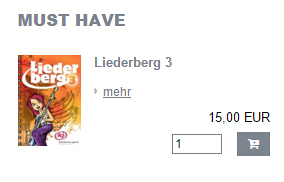Aktuell finden unsere Online-Schulungen nur mehr für das neue Design statt.
Tipp: Wenn Sie mehr als ein Produkt anzeigen wollen, wählen Sie bitte das Widget Produkteliste.
Schritt-für-Schritt
Um das Widget anzulegen, wählen Sie zuerst im Admin-Menü den Widgetbereich aus, in dem das Widget erscheinen soll. Klicken Sie den Link an.
Im Hauptfenster links sehen Sie eine Übersicht aller schon angelegten Widgets. Klicken Sie links oben auf den Knopf "Neuer Eintrag".
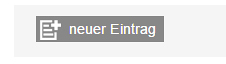
Es öffnet sich ein Fenster, in dem die Einstellungen für das Widget vorgenommen werden.
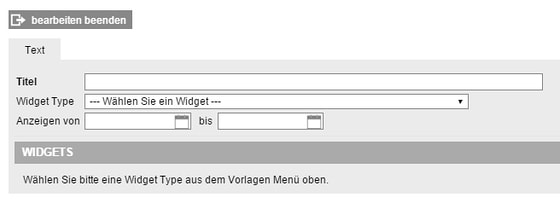
Wählen Sie unter Widget Type "Shop Produkt" aus.
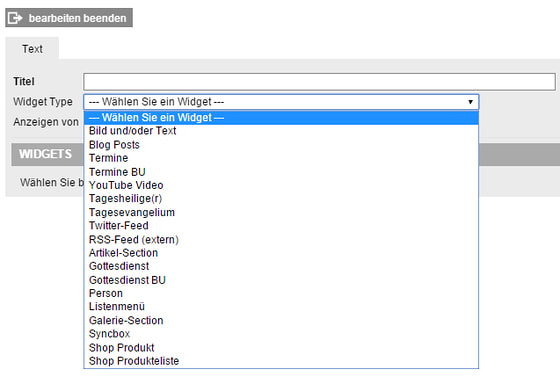
Die Ansicht verändert sich. Geben Sie den Widget im oberen Bereich einen Titel.
Hier können Sie auch einstellen, dass das Widget nur in einem gewissen Zeitraum angezeigt wird. Sinn macht das z.B. wenn Sie z.B. Produkte für den Advent anzeigen wollen.
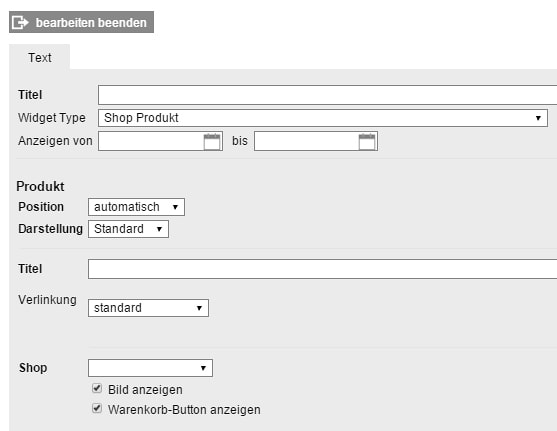
Klicken Sie auf "Speichern".
![]()
Füllen Sie nun die entsprechenden Angaben im Bereich "Produkt" aus.
Position: Wenn das Widget in der rechten Spalte liegt, dann können Sie die Position auf "automatisch" lassen. Mit "links" und "rechts" können Sie im breiteren Widgetbereich Content regulieren, ob es in der rechten oder linken Spalte angezeigt wird.
Darstellung: Sie können zwischen zwei Ansichten wählen. "Artikel" ist kleiner, "Standard" bietet eine großere Ansicht des Shopartikels.
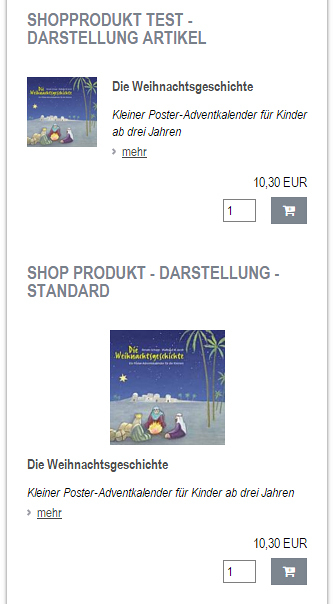
Titel: Das ist jener Titel, der über dem Widget angezeigt wird. Sie können dieses Feld auch leer lassen.
Verlinkung: Sie können einstellen, ob die Links auf den/die Artikel im gleichen oder in einem neuen Fenster geöffnet werden.
Shop: Hier werden alle Shops angezeigt, die derzeit mit dieser Technologie im diözesanen System funktionieren. Wählen Sie aus!
Mit Häkchen in den darunter liegenden Feldern können Sie festlegen, ob ein Bild angezeigt wird ("Bild anzeigen") und ob Sie direkt einen Shopping-Button wollen ("Warenkorb Button anzeigen").
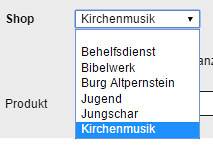
Produkt:
Klicken Sie nach der Auswahl des Shops unbedingt auf "Speichern" - erst dann werden Ihnen die Produkte angezeigt!
![]()
Wählen Sie dann ein Produkt aus.
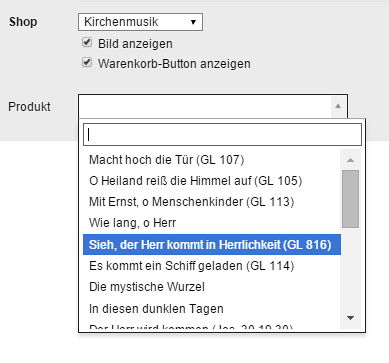
Klicken Sie nochmals auf "Speichern".
![]()
Wenn Sie möchten, dass das Widget auf der Website erscheint, wählen Sie im Auswahlfeld links oben "Freigegeben" und klicken Sie nochmals auf "Speichern".
Klicken Sie abschließend auf "Bearbeiten beenden".
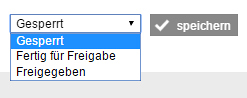
Anwendungsbeispiele
Ein Tipp aus dem Kirchenmusik-Shop
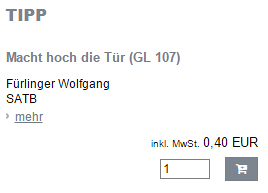
Aus dem KJ-Shop